WPS幻灯片中如何给固定形状中添加图片
2025年08月07日
在WPS演示中,如何将图片插入到预设形状内?
1、 如图,在WPS幻灯片中先绘互缝温制腊包一个形状图形
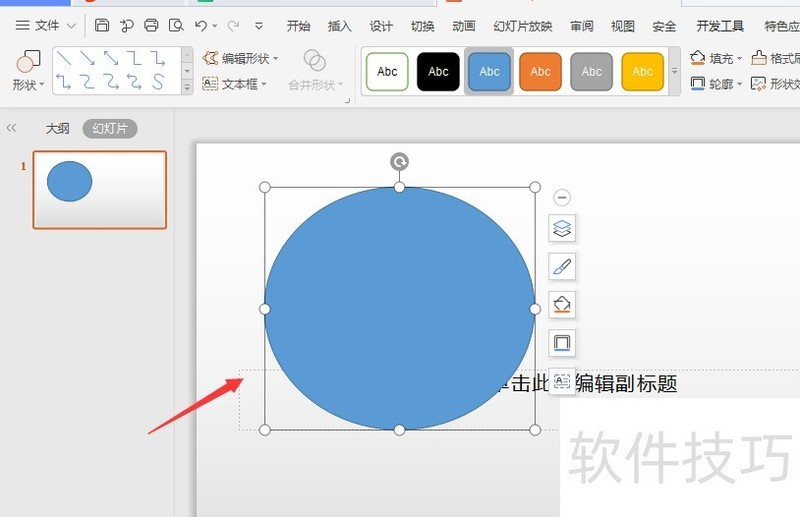
2、 然后点击形状毙国,在右侧工具栏中找到如图的对象属性栏,点击打开
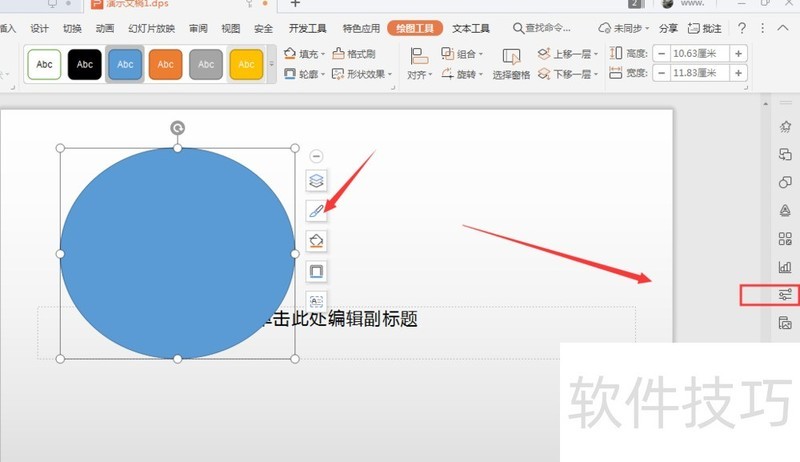
3、 找到如图的形状选项,点击打开填充
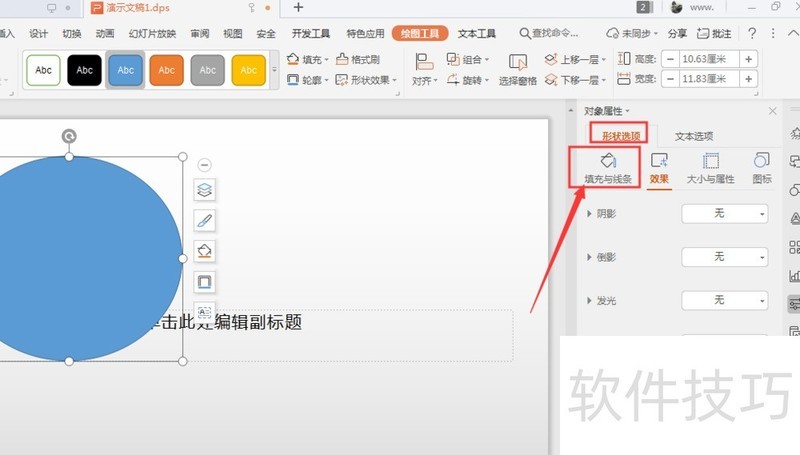
4、 在下方栏中,选择如图的【图片】选项栏
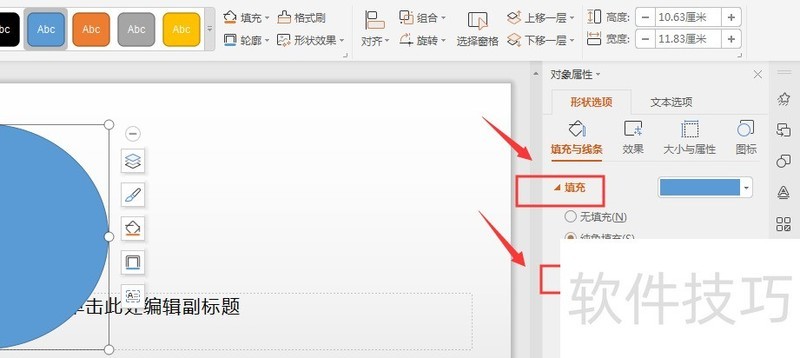
5、 然后继续选择下方的图片填充,选择本地图片上传
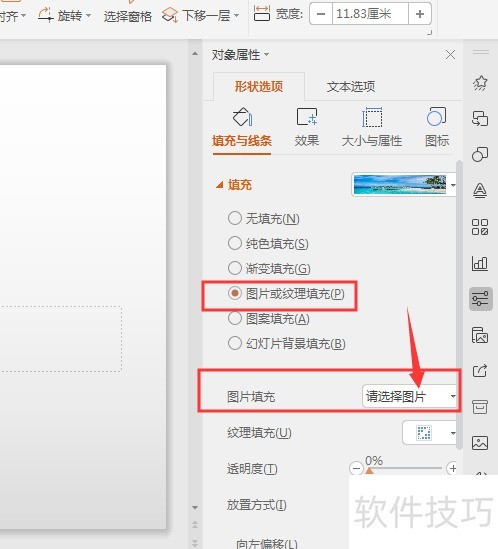
上一篇: 如何下载和安装WPS
最新文章
随着数字化办公的普及,工作效率的提升成为了职场人士关注的...
在当今数字化办公环境中,WPS Office作为一款功能强大的办公...
在当今这个信息化时代,拥有一套优秀的办公软件对于职场人士...
随着科技的不断发展,办公软件也在不断地进行更新迭代。WPS O...
WPS Office,作为一款深受用户喜爱的办公软件,一直以来都以...
在这个信息爆炸的时代,拥有一款优秀的办公软件,无疑能让我...

